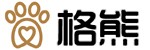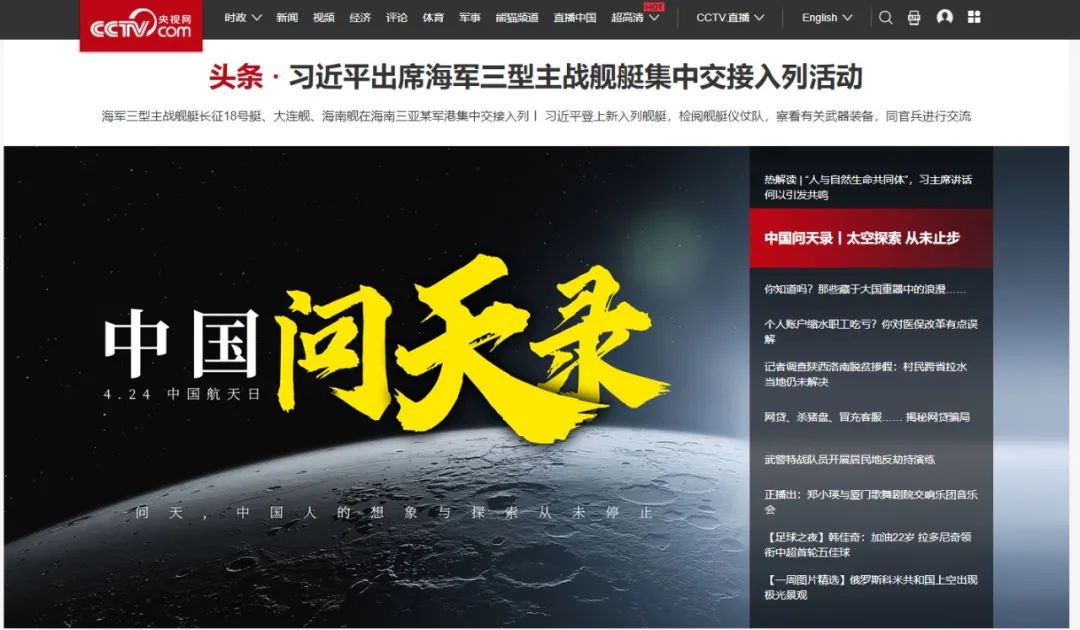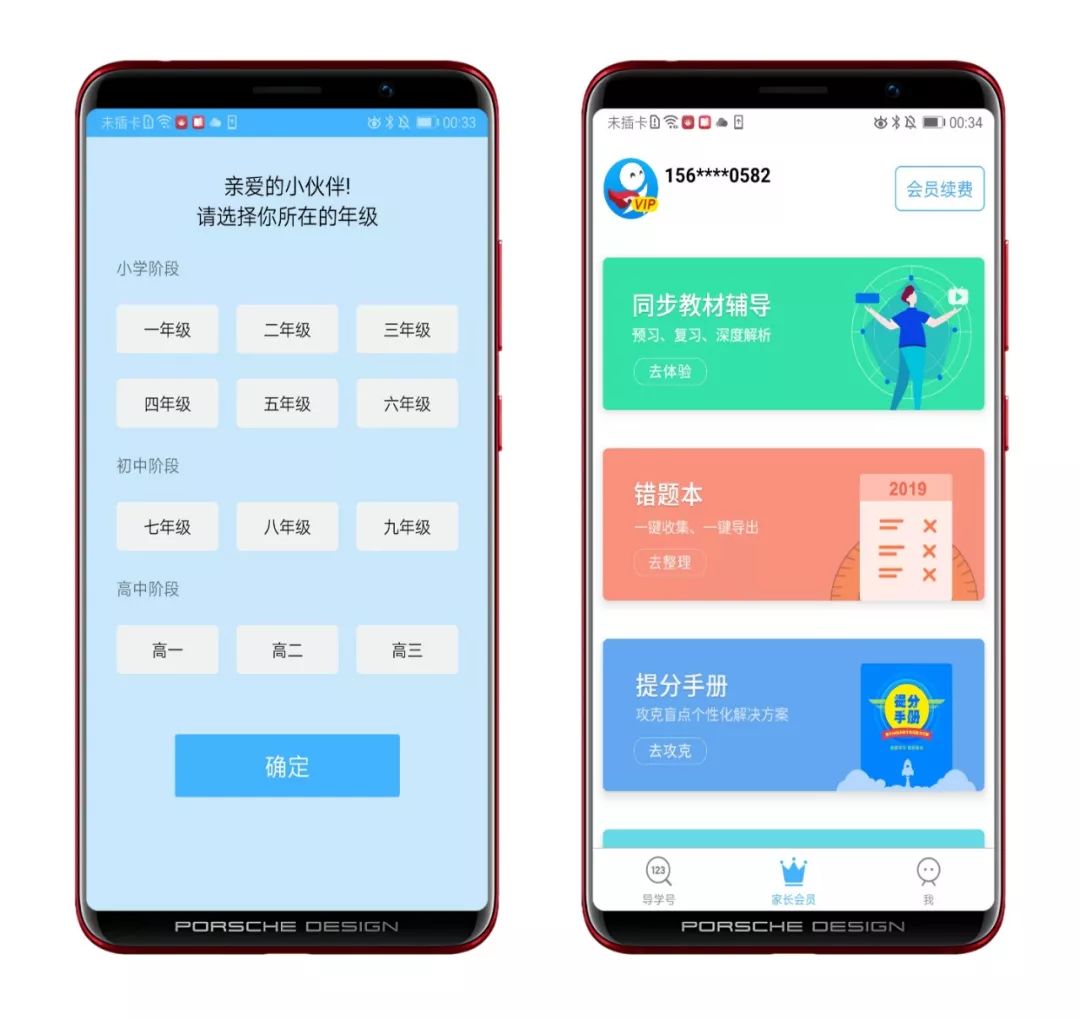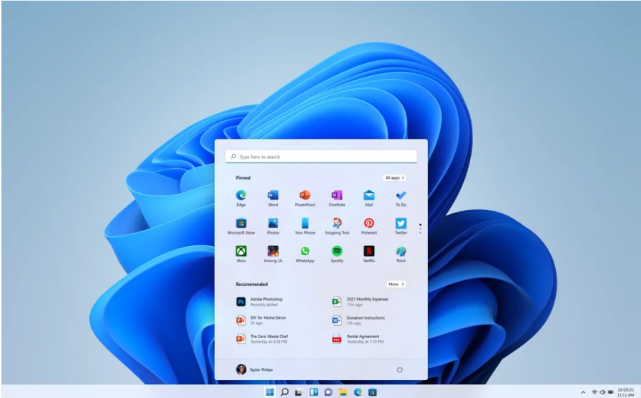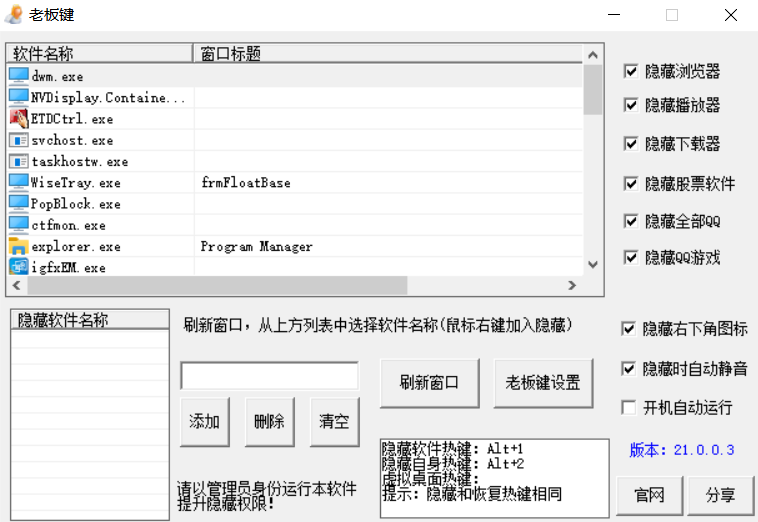超级好用的装机神器——Ventoy多合一u盘启动盘
Ventoy是一款国人开发的新一代多ISO启动引导程序,这款工具最大的优点就是无需格式化优盘,用户只需要将所需的ISO镜像文件拷贝至优盘中即可在Ventoy界面中选择自己想要的ISO镜像文件。
Ventoy五大优势
广泛兼容:支持包括Windows 10、Windows 8.1、Windows 7、WinPE 系统以及Ubuntu等多种Linux发行版。
无需格盘:该工具可以直接安装到U盘上且不需要将其他镜像刻录U盘,用户需要做的仅仅是将ISO复制到U盘中。
启动兼容:无差别支持Legacy BIOS 和UEFI模式,无论你的电脑主板使用什么模式Ventoy都可以自动检测识别。
大型文件:该工具也支持将超过4GB的镜像文件复制到U盘,这点很重要因为Windows 10 镜像文件已超过4GB。
特色 1:能利用 U 盘全部容量,不浪费空间!
可能很多人都知道,一般常见的安装盘制作工具,比如 Rufus、ISO to USB 等,都是将一个镜像写入整个 U 盘的,换句话说,即便你的 U 盘有 256 GB,而镜像文件只是 4 GB,在制作成引导盘之后,它也会占用所有空间,你无法再往 U 盘里面存放任何文件。
而 Ventoy 的优点在于,当使用它来制作的启动盘之后,这个 U 盘依然还能当普通 U 盘使用 (可以正常拷贝读写文件),而且磁盘格式支持 exFAT、NTFS、ext3/ext4、 能让你完全利用好磁盘的全部容量,不浪费!
特色 2:使用超简单!只需将镜像拷进 U 盘就能启动
使用 Ventoy 制作多合一启动盘的方式简单到爆!基本上,你只需从网上去下载操作系统的 ISO 镜像文件,把它拷贝到 Ventoy 的 U 盘里面的任意非中文目录下即可,每次增加/移除系统均不需要重新格式化。
Ventoy 会自动扫描 U 盘里的 .iso 文件,并自动识别出它是什么系统,然后帮你建立对应的启动引导菜单!所以,需要给启动盘增加或移除一个操作系统,只是将 .iso 文件复制进去或者删除掉即可,就是这么简单,没有任何复杂或耗时的步骤。
一个 U 盘,通吃 200 多款操作系统安装!
Ventoy 支持的系统非常丰富,其中包括主流的 Windows 10/8.1/8/7、WinPE (微 PE 工具箱)、 Windows Server 2019/2016/2012、Ubuntu、CentOS、Debian、RHEL、Deepin、Fedora、Linux Mint、 Elementary OS、Manjaro、VMware ESXi、openSUSE、Arch 等超过 216 款!而且还在不断增加中,具体可参考官网列表。
Ventoy 使用方法 - 制作启动盘教程
Ventoy 提供了 Windows 和 Linux 两大平台版本的制作工具,这里以 Windows 为例子。先下载 Ventoy 的安装包解压,获得 Ventoy2Disk.exe 文件。双击启动它,就能打开 Ventoy 的制作器界面了, 如图所示。

插入你的 U 盘并选择正确的盘符,然后点击 Install 按钮即可将 Ventoy 安装进去。其中,“设备内部 Ventoy 版本”如果为空则表示 U 盘未安装过 Ventoy,如安装过,可点击 Update 升级 U 盘里的 Ventoy 程序。升级 Ventoy 版本并不会影响到已有的 ISO 文件。
拷贝 ISO 文件
Ventoy 安装完成之后,U盘会被分成两个区。第一个分区将会被默认格式化为 exFAT 格式的文件系统,你可以在这里存放日常使用的普通文档,当普通 U 盘使用。当你需要制作启动盘时,你只需要把系统镜像文件 .iso 拷贝到这个分区里面即可。

你可以随意把 ISO 文件放在根目录或任意子目录下。 Ventoy 会自动扫描找出 U 盘里所有的 ISO 文件,并按照字母排序之后显示在菜单中。但必须注意的是,.iso 文件的路径中 (包括目录、子目录和文件名) 均不能包含中文或者空格!
拷贝完你的 iso 镜像之后,直接拿去给电脑做启动引导即可。可以说,这个制作过程完全零难度。
多系统启动 - 菜单选择
U 盘插到电脑上按 DEL / F1 / F8 进入主板选项 U 盘启动 (不同机器按键不相同),即可顺利显示出菜单了!在菜单中选择某一个系统后,就能进入它原本的安装流程了。你也可以使用 Parallels Desktop 或者 VMWare 虚拟机验证一下你的启动盘所有的系统是否都能正常进入安装流程。
- 随机文章
- 热门文章
- 热评文章
- 这年头,信息差就是赚钱利器,你掌握了哪些信息差?
- 网站文章实现当天收录教程
- 微信新版不再有广告了?居然是真的!
- 云豹录屏(电脑)一款非常不错的免费录屏软件,体积小巧方便
- 微信内测新功能,单向好友检测将至!
- 来了!HarmonyOS 2
- HarmonyOS完全升级攻略,速来!
- 为什么我们一定要拥有自己的系统?详述国产系统的发展过程!
扫描二维码推送至手机访问。
版权声明:本文由格熊发布,如需转载请注明出处。
免责声明:本站收集的内容,都来自网络,版权争议与本站无关。